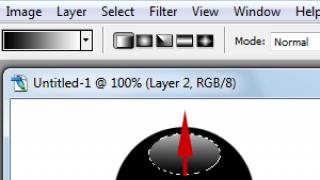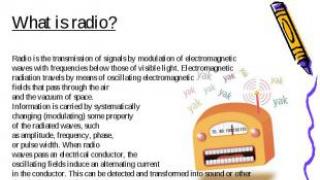Članak opisuje kako ponovo instalirati Windows operativni sistem.
Najefikasniji i garantovani način da se riješite virusa i drugih problema u “ Windows" znači ponovnu instalaciju samog operativnog sistema.
Procedura ponovne instalacije operativni sistem je da korisnik treba da "sruši" stari " Windows XP, 7, 8, 10"i instalirajte novi.
To je zapravo prilično lako za napraviti. A to ćete vidjeti čitajući naše upute u nastavku.
Uklonite stari Windows i instalirajte novi
Proces ponovne instalacije je sljedeći:
- Prvo kreiramo instalacioni disk ili fleš disk, sa kojim ćemo ponovo instalirati sistem.
- kroz " BIOS» prijavite se na disk za pokretanje ili fleš disk i izbrišite stari sistem
- Zatim instaliramo novi ispočetka “ Windows».
Pa da počnemo:
- Da bismo mogli slobodno ukloniti stari Windows i instalirati novi, potrebno je da kreiramo instalacioni disk ili fleš disk. Sa takvog diska možete pokrenuti računar, a takođe i instalirati sa njega “ Windows».
- Ako želite da koristite disk, pripremite prazan R/RW DVD. Za korištenje fleš diska Bilo koja će odgovarati eksterna pohrana, čija zapremina mora biti veća od 5 GB.
- Za kreiranje instalacionog diska/fleš diska koristite program " Ultra ISO" Preuzmite ovdje veza.
- Dalje, trebat će vam, zapravo, sama instalacijska verzija “ Windows" Koristite piratske slobodna sredstva instalacija" Windows“Ne preporučujemo to, jer to može izazvati mnogo problema kako u radu operativnog sistema tako i sa zakonom. Skinuti zvanične verzije « Windows„Možete (skrolujte dole po stranici).
- Nakon što preuzmete sve što vam je potrebno i instalirate navedeni program, pokreni. U prozoru programa idite na “ Bootstrap-Burn Image tvrdi disk-Disk Vozi" Zatim unesite slovo fleš diska ili instalacionog diska. Odrediti " Datoteka slike“, odnosno put do preuzetog verzija instalacije « Windows", pritisnite " Format", a zatim - do " Počni».
- Kada je instalacioni disk spreman, preći ćemo direktno na proces ponovne instalacije sistema " Windows».
- Sada treba da prođemo " BIOS» pokrenite računar i ponovo instalirajte sistem. Proverite da li je disk umetnut u drajv ili je fleš disk povezan sa računarom.
- Uključite računar i odmah pritisnite taster da uđete u „ BIOS" U tu svrhu postoje različiti ključevi ovisno o modelu vaše matične ploče. Ako ne znate tačno koji je to ključ, koristite svaki put kada uključite računar jedan po jedan: Del, F2, F8, F1.
- Nakon ovoga ući ćete u " BIOS" Svaki model matične ploče može imati svoju verziju " BIOS„sa svojim specifičnim dizajnom i menijem. Ali u svim slučajevima princip rada je “ BIOS„biće isto i za nas. Moramo dodijeliti naš instalacioni disk/fleš disk kao prvi uređaj za pokretanje. Da biste to učinili, nasuprot stavke “ Prvo Boot Device "Morate odabrati odgovarajući uređaj koji vaš računar vidi - fleš disk ili disk u drajvu. Nakon ovoga kliknite na F10(čuva podešavanja i ponovo pokreće računar).
- Sljedeći će biti proces ponovnog pokretanja računara i učitavanja potrebnih drajvera.

Uklonite stari Windows i instalirajte novi
- Dakle, sada možete izbrisati stari " Windows"i instalirajte novi. Čekamo dok se na ekranu ne pojavi prozor za instalaciju " Windows" Prvo, podesimo jezike, kao što je prikazano na snimku ekrana, i kliknite na " Dalje».

Uklonite stari Windows i instalirajte novi
- Zatim kliknite na “ Instaliraj»

Uklonite stari Windows i instalirajte novi
- U novom prozoru morate odabrati opcije instalacije. Pošto želimo da uklonimo stari Windows, kliknite na stavku “ Potpuna instalacija».

Uklonite stari Windows i instalirajte novi
- Sada odaberite particiju na računaru na kojoj je “ Windows" U pravilu, ovo je disk " C" - na monitoru će biti označeno kao " Odjeljak 1" Odaberite ovaj odjeljak i kliknite na “ Postavke", zatim - do " Format", a zatim - do " Dalje" Stari operativni sistem će biti u potpunosti uklonjen i započet će proces instalacije onog koji smo prethodno preuzeli. Windows».

Uklonite stari Windows i instalirajte novi

Uklonite stari Windows i instalirajte novi
- U zavisnosti od snage vašeg računara, moraćete da sačekate između 20 minuta i 1 sat da se instalacija završi. Sada morate napraviti završne detalje. U novom prozoru unesite svoje ime i naziv računara.

Uklonite stari Windows i instalirajte novi
- Zatim, ako želite, možete postaviti lozinku tako da u budućnosti vaš “ Windows“Samo ste vi mogli ući. Možete preskočiti ovaj korak, ostavljajući polja prazna i kliknuti na “ Dalje».

Uklonite stari Windows i instalirajte novi
- Sada morate ući licencni ključ od kada smo kupili" Windows“i napustio piratsku verziju.

Uklonite stari Windows i instalirajte novi
- Na kraju, postavite vrijeme i datum prema vašoj vremenskoj zoni i kliknite na “ Dalje»

Uklonite stari Windows i instalirajte novi
- To je sve. Jednostavna procedura za ponovnu instalaciju sistema " Windows" će biti završeno i naći ćete se na Desktop. Zatim, preporučujemo da odmah započnete instaliranje programa i drajvera. Počnite s antivirusima, drajverima za grafičke kartice i drugim uređajima.
Video: Kako deinstalirati (ukloniti) Windows 8 na laptopu i instalirati Windows 7?
Da bismo uklonili operativni sistem, prije svega, moramo instalirati BIOS boot iz instalacioni medij. Vrijedi naglasiti da u instalacionim diskovima operativnog sistema Windows sistemi postoji ugrađena program za formatiranje, tokom instalacije.
Kako bi promjena prioriteta pokretanja mogla izgledati u BIOS-u prikazano je na snimcima ekrana ispod.

Prvi uređaj za pokretanje– ovo je prvi uređaj za pokretanje koji se provjerava, Drugi uređaj za pokretanje– ovo je drugi uređaj za punjenje, tj. ako prvi nije pronađen, tada će se učitati prioritetno. I tako dalje po analogiji.
 Vrste BIOS-a velika količina i nije moguće dati primjere za svaki postojeći BIOS. Glavna stvar koju treba da znate o BIOS-u je dugme za ulazak u to. To može biti F2, F8, F12 ili Del. Pogledajte upite prilikom učitavanja ili ponovnog pokretanja. Može se videti u priručnik To matična ploča.
Vrste BIOS-a velika količina i nije moguće dati primjere za svaki postojeći BIOS. Glavna stvar koju treba da znate o BIOS-u je dugme za ulazak u to. To može biti F2, F8, F12 ili Del. Pogledajte upite prilikom učitavanja ili ponovnog pokretanja. Može se videti u priručnik To matična ploča.
Drugim riječima, vaša matična ploča ima ugrađen BIOS; svaki pojedinačni BIOS ima svoje ključeve za unos, ali često i oni match. Kada uključite računar, samo treba da stignete na vreme Windows start pritisnite dugme(možda čak i više puta) ulaskom u BIOS, ako nemate vremena, moraćete ponovo da pokrenete sistem.
U modernijim BIOS-ima, možete promijeniti prioritet pokretanja pritiskom na specifični ključ, najčešće je to tipka F8, F11 (ali bolje je pogledati priručnik za matičnu ploču ili potražiti na internetu). Takođe, kada uključite i ponovo pokrenete sistem, pojavljuju se upiti (na primjer, BBS POPUP). 
Nakon promjene postavki u BIOS-u, ne zaboravite spasiti U suprotnom ćete morati sve ponoviti. Prije izlaska iz BIOS-a pojavljuje se zahtjev za spremanje postavki 
Kada je potrebno uklanjanje sistema?
Prvo, ako je operativni sistem prestao da radi adekvatno, uzrok ovo bi moglo biti: brisanje bitan sistemske datoteke, aljkavo programski rad, ciljano šteta virusi operativnog sistema. Drugo, ovo je želja korisnika da promijeni operativni sistem zbog neugodnosti ili želje da proda kompjuter potpuno prazan.
Kako ukloniti Windows koristeći Windows 7, 8, 10 disk
Pod postupkom uklanjanja podrazumijevamo njegovu zamjenu drugim operativnim sistemom, ali ako trebate ostaviti računalo čistim, samo trebate izaći nakon formatiranja i ne nastaviti s instalacijom OS-a.
Proces uklanjanja za 7, 8, 10 razlikovat će se samo u načinu formatiranja, to će biti disk ili fleš disk s novim operativnim sistemom ili poseban, unaprijed pripremljen pogon s programom za formatiranje.
Bilješka, prije nego što počnete da uklanjate operativni sistem, zapamtite na kojoj je particiji instaliran, a također sačuvajte sve važne datoteke sa radne površine i dokumenata. Svi podaci sa formatiranog diska će biti potpuno uklonjen.
Poslije ispravna podešavanja
Boot priority, ova poruka se najčešće pojavljuje nakon provjere hardvera i umjesto učitavanja Windowsa. 
Kliknite bilo koji ključ i proces instalacije će započeti. Tada će započeti proces preuzimanja potrebnih datoteka. 
Interfejs će se učitati Windows instalacije 7 (ostale verzije su iste). Izaberi jezik, format vremena i valutu, raspored tastature ili način unosa i kliknite dalje. 
Nemojte se bojati kliknuti na instalaciju. 
Čitanje ugovor o licenci i označite polje za potvrdu „Prihvatam uslove ugovora o licenci“. Kliknite dalje. 
Odaberite stavku potpuna instalacija
Windows 7. 
Or prilagođena instalacija u Windows 8 
Kliknite na dugme " Podešavanje diska». 
Izaberi potreban disk i kliknite " Format" ili " Izbriši" Kada se obriše, particija se pretvara u neobeleženo područje, tj. naljepnica se uklanja sa volumena. Nakon toga moramo pritisnuti dugme stvoriti(da postavite novu oznaku) i formatu. U većini slučajeva, samo kliknite na dugme za formatiranje da biste izbrisali podatke sa diska. 
Uklanjanje sistema pomoću instalacionog diska Windows XP
Ako nemate disk sa novim operativnim sistemom ili vi stari kompjuter, koji ne podržava takve verzije operativnih sistema i imate disk sa Windows XP. U tom slučaju su neophodne sljedeće radnje.
Sve prethodne radnje slično na bilo kojem operativnom sistemu. Razlike počinju u samom instalacijskom interfejsu.
Pričekajte malo i nakon učitavanja, pojavit će se ovaj pozdrav. 
Pročitajte ugovor o licenci i ako se slažete, kliknite F8.
Instalater će pronaći već instalirani sistem i ponuditi da ga vrati ili instalirati novo. Treba nam druga opcija. Kliknite ITD.
Pojavit će se lista odjeljaka. Odaberite pomoću strelica na tastaturi potrebna sekcija i pritisnite tipku D 
Čitamo i još jednom se provjeravamo. Ako je sve ispravno, sve je u redu, pritisnite Enter ( Enter)
Hajde da se još jednom proverimo i pritisnemo L za uklanjanje. 
Sada, ako trebate da ostavite svoj računar čistim bez operativnog sistema, pritisnite F3, ako trebate instalirati operativni sistem, kreirajte particiju i nastavite s instaliranjem operativnog sistema. 
Drugi načini za uklanjanje operativnog sistema sa računara
Da biste uklonili Windows pomoću ove metode, trebat će vam prethodno pripremljen uređaj za pohranu (DVD, CD, Flash) na kojem će biti program za formatiranje. Programi su raznovrsni, ali princip rada je svuda sličan.
Primjer rada Live CD AOMEI PE BUILDER 
Neki Live CD izgledaju kao običan operativni sistem, iako se u stvari učitavaju sa diska ili fleš diska. Primjer AOMEI PE Builder-a. 
Odaberite ugrađeni Live Cd program za formatiranje u ovom slučaju Ovo AOMEI program Partition Assistant. Različiti Live CD-ovi imaju različite alate za formatiranje. 
Izaberi HDD ako ih ima nekoliko, izaberite disk sa Windows-om, kliknite desni ključ pređite mišem preko diska i odaberite format particije(Format particije). 
Pojavit će se prozor za potvrdu, navedite oznaku za disk, navedite sistem datoteka (bolje je ostaviti isti ako ovo ne razumijete), ostavite veličinu klastera kao zadanu.
Poslije diplomiranje iz formatiranja se može izaći, sistem će biti obrisan.
Postoji još jedan način deinstalirati windows. Da bismo to uradili moramo se prijaviti komandna linija . U slučaju Live CD-a, idite na Start i odaberite “ Komandna linija».
Sada je dovoljno koristiti jednu jedinu naredbu - format x:
 Umjesto X napišite bilo koje slovo diska i pritisnite Enter. Nakon toga, operativni sistem će nas ljubazno upozoriti na brisanje svih podataka sa ovog volumena. Slažemo se pritiskom na dugme Y I Enter. Na slici ispod možete vidjeti kako izgleda brisanje diska iz komandne linije.
Umjesto X napišite bilo koje slovo diska i pritisnite Enter. Nakon toga, operativni sistem će nas ljubazno upozoriti na brisanje svih podataka sa ovog volumena. Slažemo se pritiskom na dugme Y I Enter. Na slici ispod možete vidjeti kako izgleda brisanje diska iz komandne linije.
Svaki Windows korisnik zna da je najbolji efikasan metod Da biste rešili probleme u vezi sa radom operativnog sistema, ponovo instalirajte Windows. Međutim, ako se još niste susreli s procedurom Reinstalacija Windowsa, zatim bez detaljna uputstva nije dovoljno. U ovom članku ćete pronaći uputstva korak po korak koja će vam omogućiti da ponovo instalirate Windows 7.
Ponovno instaliranje Windows 7 odvijat će se u tri glavne faze:
1. Kreacija fleš disk za pokretanje ili disk sa Windows 7 OS;
2. Ulazak u BIOS za odabir USB fleš diska ili diska za pokretanje kao glavnog uređaja za pokretanje;
3. Proces reinstalacije Windows 7.
Faza 1. Kreiranje USB fleš diska ili diska za pokretanje sa operativnim sistemom
Da biste mogli da instalirate Windows na računar ili u slučaju ozbiljnih problema, on mora biti snimljen prenosivi medij– fleš disk ili disk.
U slučaju diska, trebat će vam prazan DVD-R ili DVD-RW disk, a u slučaju Fleš disk će poslužiti bilo 4 GB ili više.
Za snimanje fleš diska ili diska možete koristiti program Ultra ISO , veza do koje se nalazi na kraju članka.
Nakon što instalirate UltraISO, pokrenite prozor programa i idite na “Pokretanje” – “Snimanje” slika Hard disk" . Sledeći na terenu « Disk Drive» unesite slovo disk jedinice ili fleš disk i pored "Datoteka slike" naznačiti put do Windows slika 7 sačuvano na računaru. Zatim kliknite na dugme "Format" da pripremite medij za snimanje, a zatim dugme "Rekord" .
Kada završite, možete nastaviti sa procedurom ponovne instalacije Windows-a.
Korak 2. Ulazak u BIOS da biste instalirali USB fleš disk ili disk za pokretanje kao primarni uređaj za pokretanje
Kada je Windows medij pripremljen, morat ćete ga postaviti kao prvi uređaj za pokretanje. Da biste to učinili, morat ćete ući u BIOS.
Obično se ulazak u BIOS vrši na sljedeći način:
1. Kliknite "počni" i idi na;
2. Čim se računar ponovo pokrene, potrebno je da pritisnete dugme na tastaturi koje je odgovorno za odlazak u BIOS. Obično je ovo ključ F2, ali ako ne uspije, ponovo pokrenite sistem i isprobajte tipke F1, F8 I Del.
3. Ako ne možete ući u BIOS, tada se, u pravilu, u ranoj fazi uključivanja računara, na ekranu može prikazati naziv potrebnog ključa.
4. Uspješno ste ušli u BIOS kada vidite meni postavki na ekranu.
Sada pređimo na instalaciju uređaja za pokretanje. Da biste to učinili, koristite strelice za navigaciju i Enter ključ za odabir idite na odjeljak « Advanced Bios Karakteristike" – "Prvi uređaj za pokretanje" i izaberite svoj fleš disk ili CD-ROM. Kliknite na stavku "Sačuvaj i izađi" da izađete iz BIOS-a (nazivi opcija mogu se neznatno razlikovati).

Ako ste sve uradili kako treba, videćete crni ekran sa trakom za učitavanje operativnog sistema Windows na ekranu.
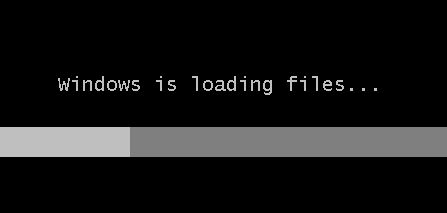
Faza 3: Ponovo instalirajte Windows 7
Pričekajte neko vrijeme da se na ekranu pojavi prozor za odabir jezika za instaliranje Windows 7. Nakon postavljanja jezičnih postavki, kliknite na dugme "Dalje" .

Odaberite dugme "Instaliraj" .
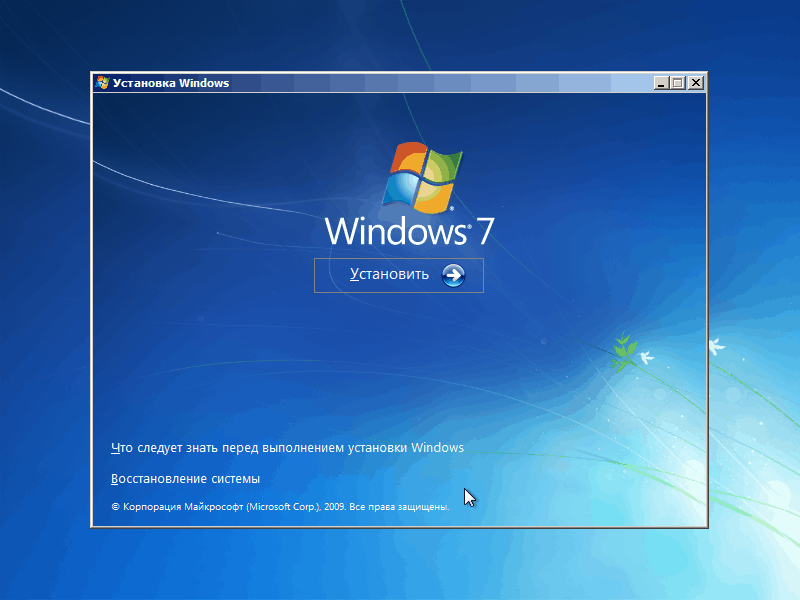
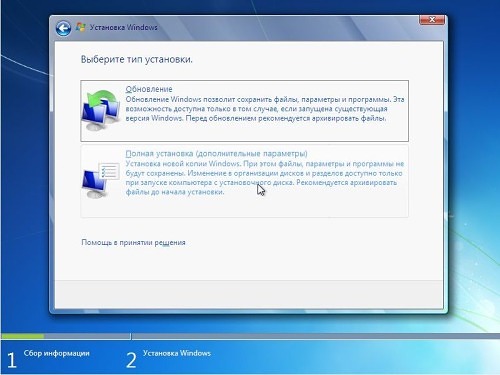
Odaberite disk na koji želite ponovo instalirati Windows, a zatim odaberite opciju ispod "Podešavanje diska" .

Kliknite na dugme "Format" . Imajte na umu da će procedura formatiranja izbrisati sve datoteke i podatke koji su prethodno bili pohranjeni na odabranom disku.

Nakon čekanja da se proces završi, na ekranu će se pojaviti prozor u kojem trebate navesti korisnika i ime računala.

Zatim ćete morati unijeti lozinku kako biste zaštitili svoju račun. Ako je potrebno, ovaj postupak se može preskočiti.


Odaberite jednu od tri opcije zaštite računara i na kraju odaberite svoju vremensku zonu.
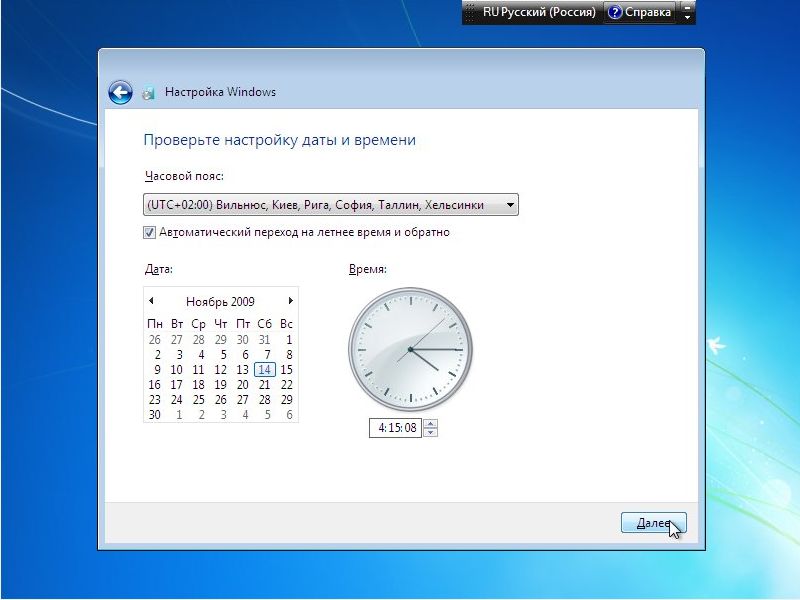
Nakon nekoliko minuta čekanja, na ekranu će se pojaviti čista radna površina. Ovim je završena procedura ponovne instalacije Windows-a i možete početi s postavljanjem i korištenjem svog računara.
Ako pogledate najposjećenije teme na forumima, ispada prilično smiješna slika. Na primjer, neki ljudi kupuju laptope s unaprijed instaliranim, tako da kada dođu kući, mogu odmah izbrisati sve njegove tragove sa particija tvrdog diska.
Drugi su, naprotiv, kupili kompjuter sa dobro poznatim softverski proizvod iz Microsofta, počinju da uče kako da uklone Windows. Zaista, toliko je mišljenja, koliko i ljudi. U ovom članku razgovaraćemo o tome kako ukloniti Windows. Usput, naziv za Windows operativni sistem).
Izbriši! Ne možeš to ostaviti!
Razlozi zbog kojih postoji potreba za uklanjanjem Windowsa mogu biti vrlo različiti. Navedimo glavne:
- Kupio sam laptop sa unapred instaliranim operativnim sistemom čija verzija ne odgovara korisniku. Na primjer, početni Sedam, u poređenju sa najnaprednijim Ultimateom, ima niz ograničenja koja čine rad s njim manje pogodnim;
- zbog kvara instaliran sistem potrebno ga je ažurirati;
- period licence je završio;
- drugih razloga.
Na raskrsnici…

Poznato je da kako bi brod stigao na odredište, kapetan mora znati svoju trenutnu lokaciju na karti, svoje konačno odredište i rutu. Da bismo upotpunili sliku, ponekad se spominje i treća tačka - izvorni port. Ovaj princip važi za gotovo sve životne situacije, a odgovor na pitanje kako ukloniti Windows takođe nije izuzetak. Ne morate diplomirati na akademiji da biste izbrisali datoteke sa tvrdog diska. Windows možete ukloniti za nekoliko minuta, glavna stvar je odabrati metodu. Ali zavisi od toga trenutna drzava i željeni krajnji cilj. Na primjer, potpuno preformatiranje je sasvim prikladno za neke ljude. tvrdi dio disk, ali za druge ova drastična metoda nije prikladna.
Metodologija
Dakle, kako ukloniti Windows? Pogledajmo glavne opcije.
Prvo. Čvrsti disk je podijeljen na nekoliko particija, na jednoj od kojih je instaliran operativni sistem. U ovom slučaju dalje radnje zavisi da li postoji sistemska particija datoteke koje je potrebno sačuvati.

Pretpostavimo da je sve potrebne informacije preneo na druge medije. U ovom slučaju, nakon početka instalacije novi operativni sistem(i Windows i Linux), na pitanje instalatera o odabiru particije, morate naznačiti tačno onu na kojoj se nalazi sistem koji treba ukloniti. Zatim odaberite opciju "Format". To je sve - particija će biti očišćena, a od starih datoteka neće ostati ni traga. Ova metoda nije pogodno za koristeći hard disk sa jednom particijom.
Druga metoda pretpostavlja da potrebni podaci ostaju i da ih je potrebno kasnije vratiti. To znači da prilikom odabira particije za sistem ne treba koristiti formatiranje. Sve novo Windows verzije, otkrivši stara instalacija, će prenijeti sve svoje datoteke u Windows.old folder, odakle kasnije možete kopirati ono što vam je potrebno i izbrisati ono što vam nije potrebno koristeći Explorer. Prilično zgodan način.
I na kraju, možete koristiti poseban Live-CD (može se preuzeti sa torrenta). Trebalo bi da se pokrenete sa njega na pojednostavljeni operativni sistem i koristite Explorer za brisanje svih datoteka stari Windows sa particije tvrdog diska. Potrebni podaci se mogu sačuvati. Pošto ne rade svi Live diskovi AHCI mod, tada morate prvo prebaciti podsistem čvrstog diska na IDE (Native) u BIOS-u.
Kao što vidite, sve je jednostavno. Glavna stvar je odabrati najbolju opciju za sebe.
Ako ste kupili laptop sa instaliranim “Seven” i iz nekog razloga niste zadovoljni njime, želite da instalirate XP, sada ću vam reći kako da uklonite Windows 7 sa laptopa.
Šta to zahtijeva?
Ako nemate prethodnog iskustva u ovoj stvari, bolje je potražiti pomoć od stručnjaka. Što se tiče toga kako sami ukloniti Windows 7, trebat će vam laptop sa instaliranim “Seven”; Flash disk s USB konektorom, čiji volumen ne smije biti manji od četiri gigabajta; instalacija laserski disk sa operativnim sistemom koji ćete instalirati na računar (u našem slučaju to je XP) i, naravno, pristupom Internetu. Jedina stvar na koju bih vas upozorio je formatiranje tvrdog diska. Biće vam potreban radni računar da biste pripremili datoteke za instalaciju. novi sistem, pa nemojte to raditi.
Pre nego što srušite Windows
Prvo se uvjerite da imate neophodni drajveri za vaš čvrsti disk. Ovo je neophodno kako bi se izbjeglo mogući problemi prepoznavanje od strane sistema tvrdog diska. obično, potreban softver nalazi se na disku uključenom u komplet ili na službenoj web stranici. Zapišite preuzeta drva za ogrjev na fleš disk. Zatim preuzmite sliku potrebnog diska sa operativnim sistemom i snimite je na disk. To se radi uz pomoć Nerona ili Daimona. Kada je snimanje završeno, umetnite naš USB fleš disk sa drajverima i ponovo pokrenite uređaj.

Pokretanje pogona i instaliranje drajvera
Ako vas i dalje zanima kako ukloniti Windows 7, nastavimo. Kada se laptop ponovo pokrene, pritisnite i držite dugme F8. Treba da se pojavi meni Change Boot Device. Odaberite DVD-ROM i počnite podizati sistem sa njega. Instalirajte drajvere čvrstog diska na osnovu uputstva u meniju. Ovo se radi kada sistem prijavi da uređaj nedostaje. Potrebno je samo da navedete putanju do fleš diska. Nakon što je vaš čvrsti disk identificiran, potražite particiju na kojoj je instaliran vaš "Seven". Trebali biste ga formatirati u sistem podataka NTFS.

Završetak instalacije
Smatrajte da ste dobili odgovor na svoje pitanje o tome kako deinstalirati Windows 7. Dok se vaš “Piggy” instalira, uređaj će više puta izvršiti proces ponovnog pokretanja. Ne dozvolite da vas ovo uplaši ili zbuni. Ne treba da obraćate pažnju na ovo posebnu pažnju i pokušajte spriječiti računar da to učini. Kada se sve završi, vaš laptop će automatski učitati novi operativni sistem sa standardnog čvrstog diska. I iako će sistem već biti instaliran, to nije sve.
Prepoznavanje sve opreme
Da bi svi uređaji na računaru postali operativni, sistem ih mora otkriti. Da biste to učinili, posjetite web stranicu proizvođača vašeg uređaja i preuzmite upravljačke programe za svaki nedefinirani objekt. Ne zaboravite da vas sada zanima odjeljak namijenjen za XP. To je sve. Sada znate kako da uništite Windows 7. Ali ipak preporučujem da se sprijateljite sa „Sedam“, pošto je ovaj sistem moderniji i funkcionalniji.